

複数の取引所で仮想通貨を扱っているけど、まとめて含み損益を知りたいなあ。

クリプタクトの概要や登録方法、含み損益の確認方法について解説していきます。
「取引所の含み損益をしりたいけど、知るための手段ないかな」
「複数の取引所の通貨を管理したいけどどうしたらいいかな」
という悩みありますよね?
クリプタクトの登録はとても簡単で、取引履歴をすぐ取り込んで含み損益を確認できます。
この記事ではクリプタクトの料金や図を交えて登録方法、含み損益の確認方法を紹介していきます。
含み損益をすぐ確認できるので、仮想通貨の損益を確認したい人はぜひクリプタクトを利用してみてください。
- 仮想通貨の損益を知りたい人
- 複数の取引所の通貨を一つの場所で管理したい人
- 安心して仮想通貨の損益を確認できるサービスを使いたい人
- 複雑な操作をしないで、サービスを使いたい人
クリプタクト(cryptact)の概要
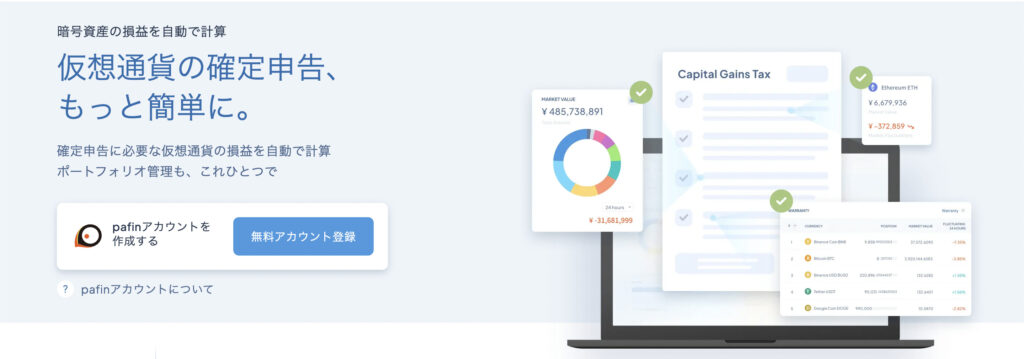
複数の取引所やウォレットをまたいだ取引の損益計算や、仮想通貨の時価をまとめて一つのプラットフォームで管理できるサービスがクリプタクトになります。
税理士や公認会計士などのプロも利用しているサービスなので、安心して使うことができます。
個人も簡単に利用できるような画面になっているので、使いやすいです。
取引所の総数は2022/10/22時点で73種類あります。
当ブログで紹介している「GMOコイン」、「bitFlyer」、「Coincheck」、「bybit」は当然含まれており、「DMM Bitcoin」や「Zaif」なども対象です。
- GMOコイン
- bitFlyer
- Coincheck
- DMM Bitcoin
- Zaif
- bybit
取り扱い通貨は2022/10/22時点で13,721種類です。
そんなに通貨があることに驚きです。
皆さんが知っている、ビットコインやイーサアリムは当然あります。
それ以外にもビットコインキャッシュやリップル等など、国内取引所で扱っている仮想通貨は全部あります。

クリプタクト(cryptact)の料金プラン

年間の利用料金は主に年間取引件数で変わってきます。
年間取引数が50件までは無料で利用することができます。
まずは仮想通貨を取引を始めた人や取引数が少ない人は、無料で使うことができます。
ただし、50件を超えると有料になるので、気をつけましょう。
| 料金プラン名 | 無料 | お試し | ライト | スタンダード | アドバンス | プレミアム | 億り人 |
| 料金 (税込み) | 0 | 8,800 | 19,800 | 33,000 | 55,000 | 110,000 | 220,000 |
| 年間取引数 | 50 | 500 | 5,000 | 50,000 | 1,000,000 | 5,000,000 | 無制限 |
| 海外取引所の自動対応機能 | ○ | ○ | ○ | ○ | ○ | ||
| DeFi取引の自動対応 | ○ | ○ | ○ |
料金プランでライトからにはなりますが、取引数が多く海外取引所の自動対応機能があります。
取引履歴をアップロードしなくても、海外取引所の取引履歴を自動で反映できる機能になるので便利です。
登録方法
まず、右上の「無料アカウント登録」もしくは真ん中の「無料アカウント登録」をクリックします。
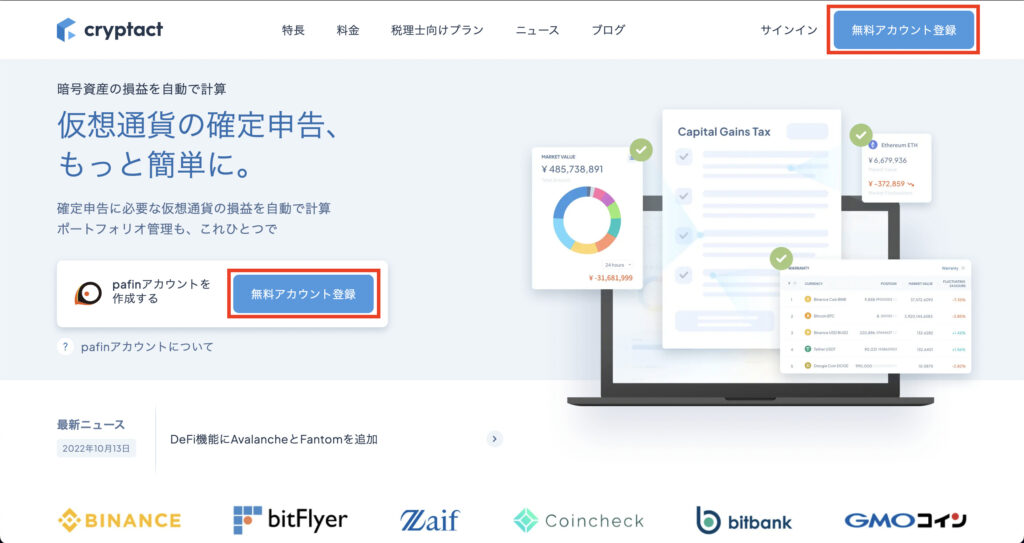
「メールアドレス」に登録したいメールアドレスを入力します。
「私はロボットではありません」にチェックをいれて、「送信する」をクリックします。
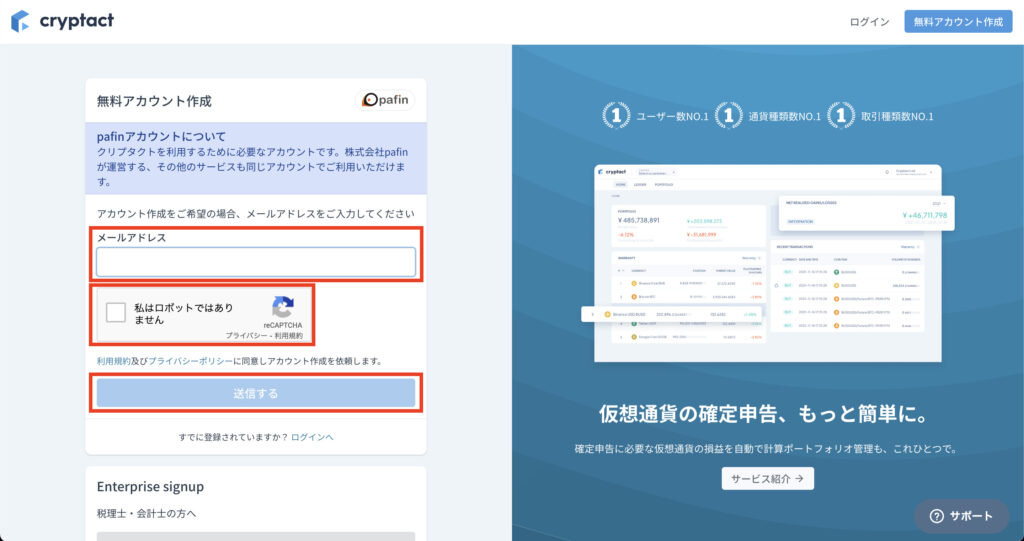
登録したメールアドレスにアカウント承認のメールが送信されます。
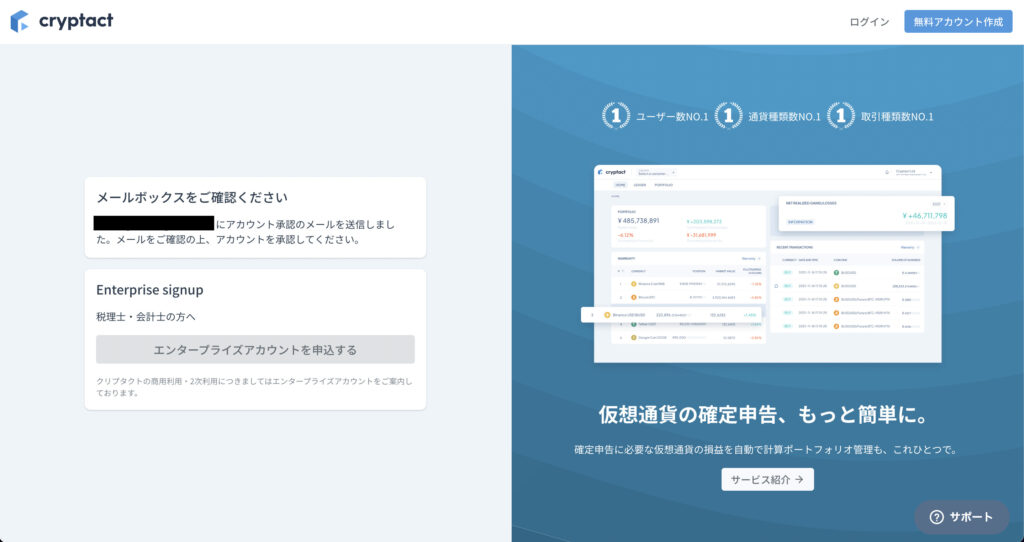
登録したメールアドレスでクリプタクトの利用を始める場合は、リンクをクリックします。
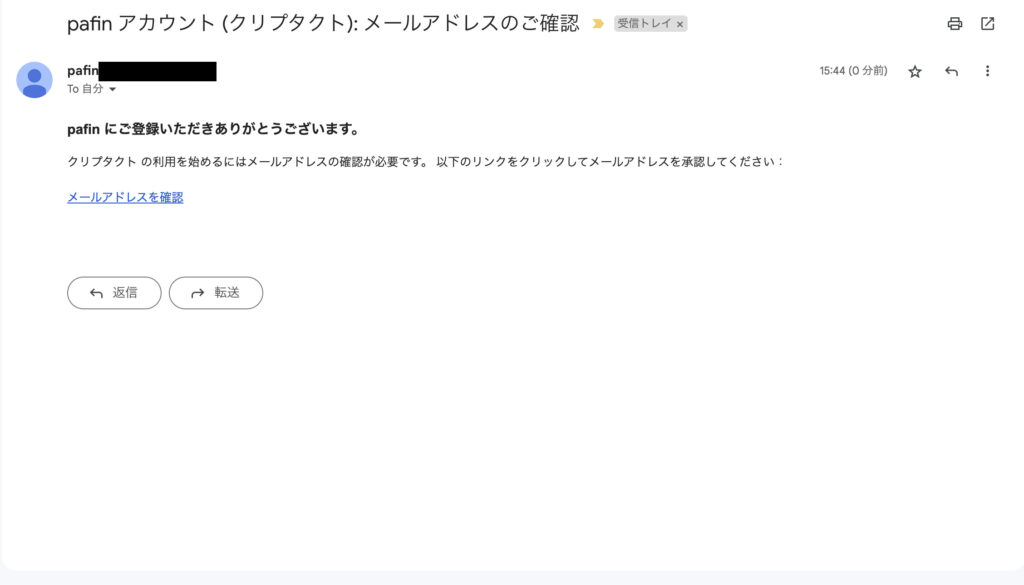
登録したいパスワードを入力します。
パスワード強度は「強い」、「非常に強い」ものを設定しましょう。
- 最低12文字
- 大小英字・数字・記号を組み合わせる
「アカウント登録」をクリックします。
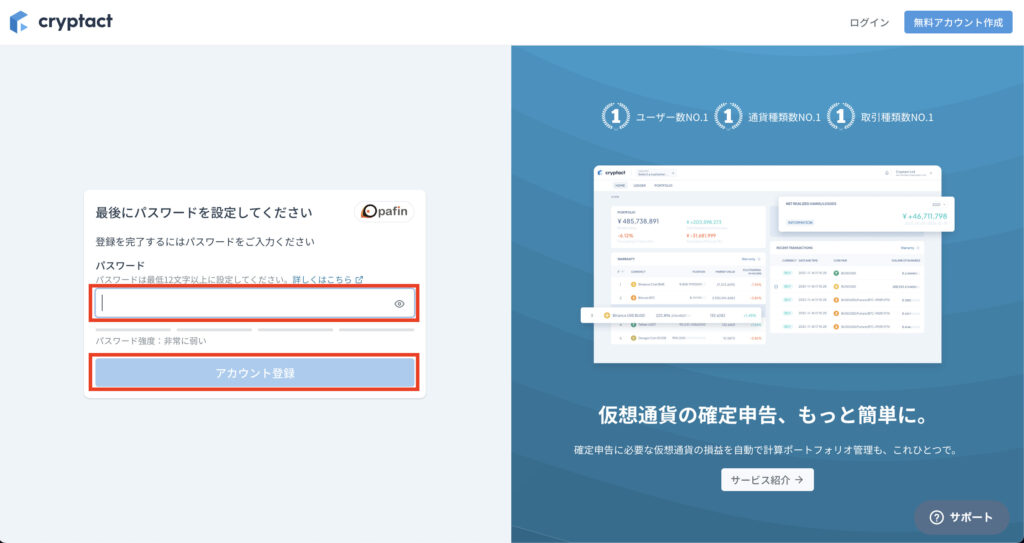
「メールアドレス」にメールアドレス、「パスワード」にパスワードを入力します。
「ログイン」をクリックして、ログインします。
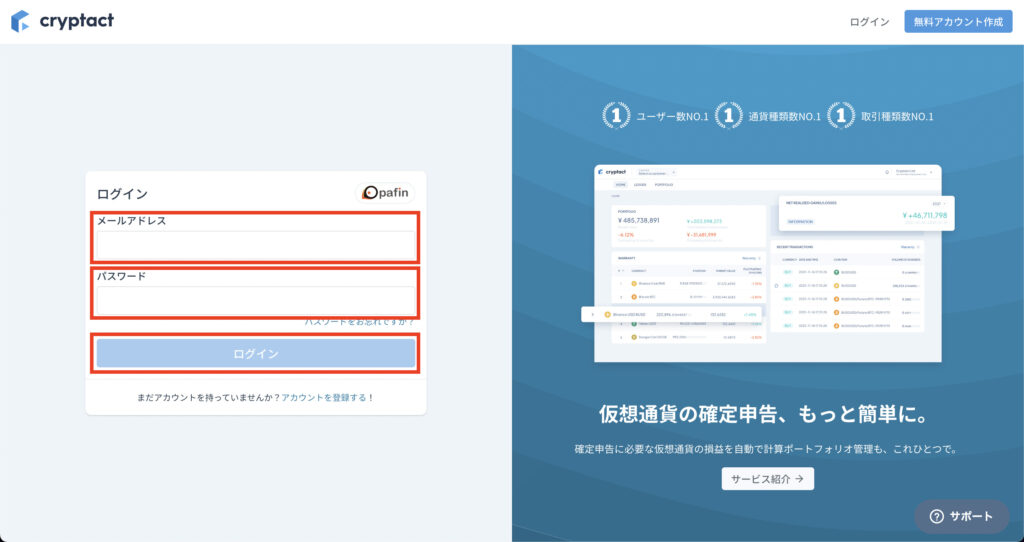
暗号資産の算定方法は個人ならば、「総平均法」を選びます。
一方、法人ならば「移動平均法」を選びます。

どう違うの?

総平均法は基準期間全体の購入金額合計を購入数量合計で割って算出する方法です。
移動平均法と総平均法の違いは計算のタイミングです。
より詳しく、移動平均法と総平均法を知りたい人はこちらを参考にしてください。
選んだら、「続ける」をクリックします。
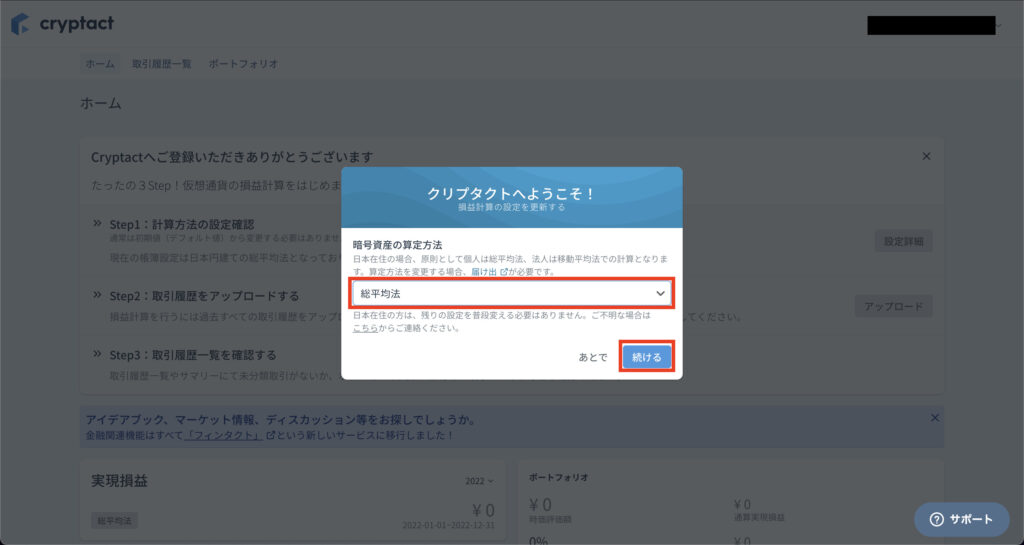
「あとで」をクリックします。
もし、使い方を観たい場合は「デモ取引で使い方をみる」をクリックします。
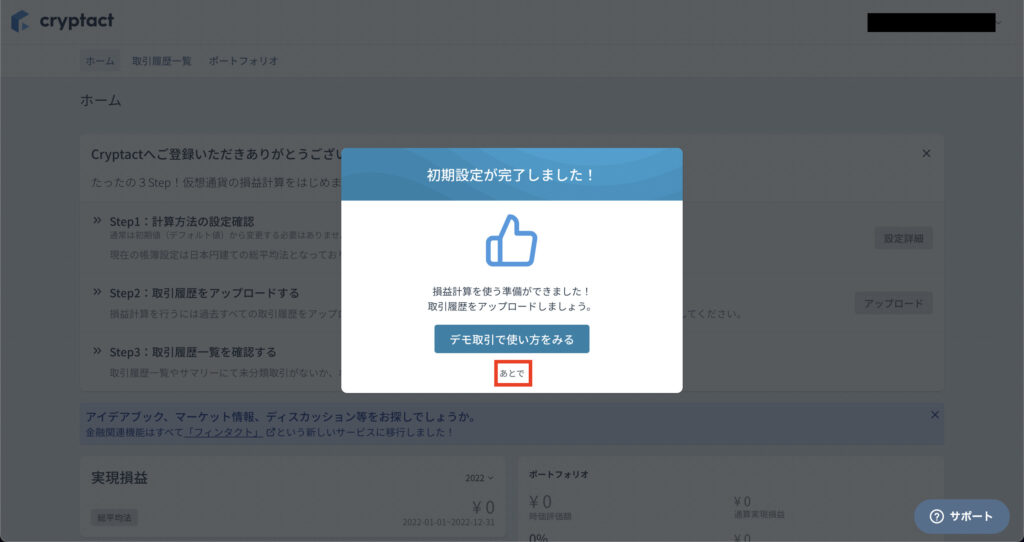
2段階認証の設定方法
セキュリティ強化のために、2段階認証は絶対設定したほうがいいです。
パスワードとメールアドレスが漏れた時、2段階認証が設定されていないことで、アカウントにログインされてしまいます。
しかし、2段階認証を設定することで、メールアドレスとパスワードがもれても、2段階認証で認証されなければログインできません。
ここからは2段階認証の設定方法を解説していきます。
右上の「メールアドレス」をクリックして、「アカウント」をクリックします。
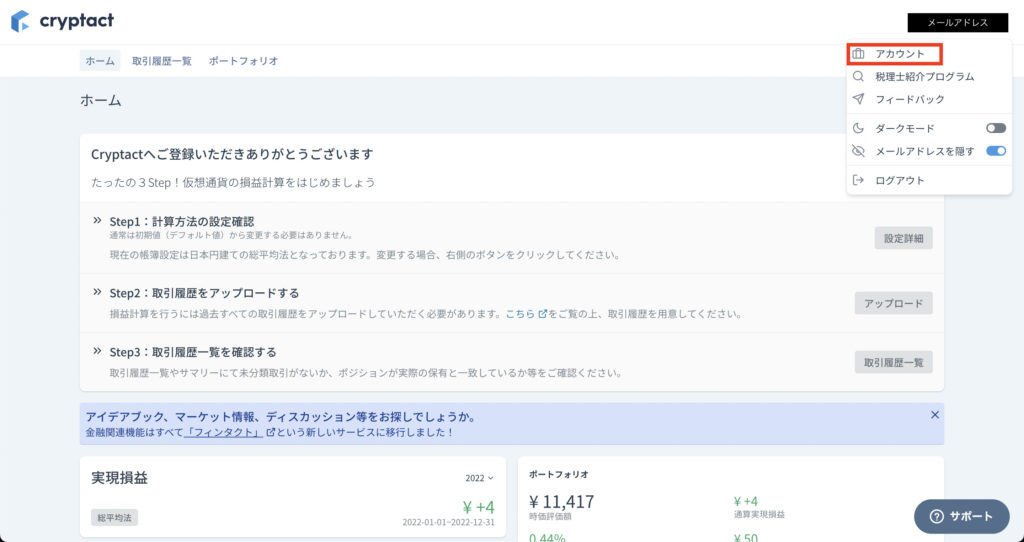
下にスクロールをして、「2段階認証を有効化する」をクリックします。
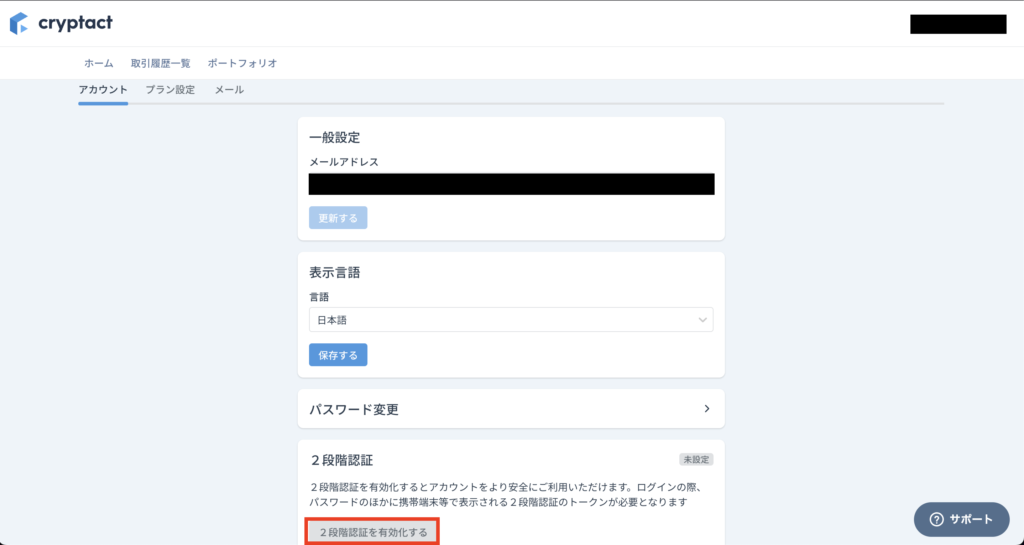
2段階認証を設定するアプリをインストールしましょう。
クリプタクトでは、グーグル認証システムを推奨しており、私も使用しています。

もし、グーグル認証システムでは暗号アルゴリズムは「SHA1」のみなので、SHA1にチェックをつけます。
そして、2段階認証が確認される頻度はセキュリティ強化のために、「常時」にチェックをつけます。
「QRコードを生成」をクリックします。
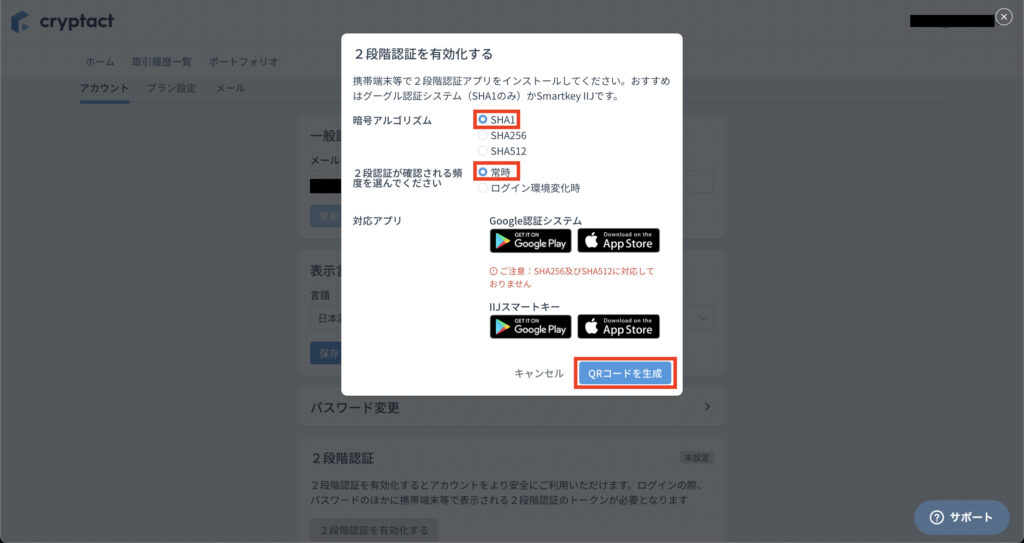
表示されたQRコードをグーグル認証システムもしくはインストールした2段階認証のアプリで読み取りましょう。
もし、QRコードを読み取りできない場合、コードをコピーして読み込みさせましょう。
QRコードもしくはコードを読み取ったら、6桁の数字のトークンが表示されます。
表示されたトークンを入力して、「2段階認証を有効化する」をクリックします。
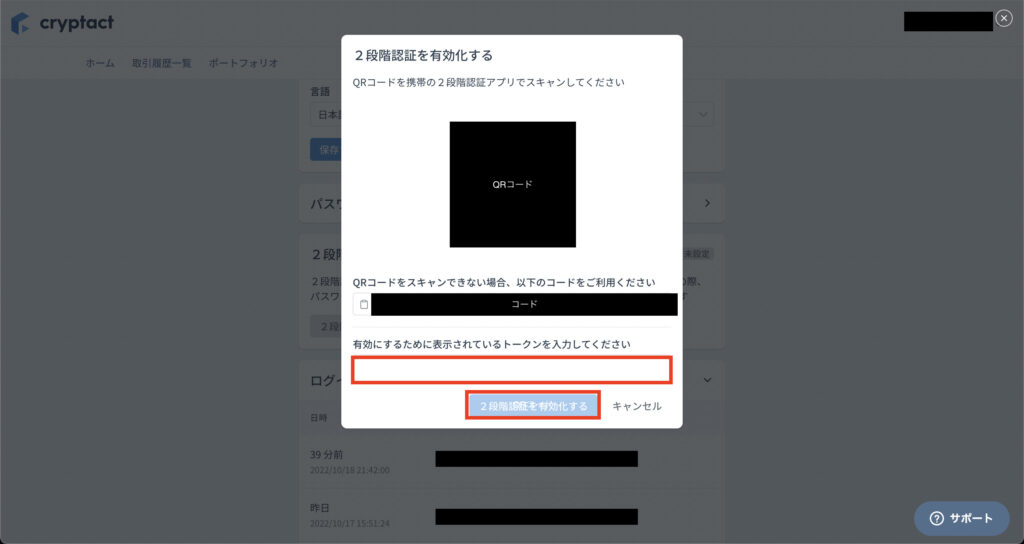
2段階認証の設定が成功したら、「設定済み:常時」と表示されます。
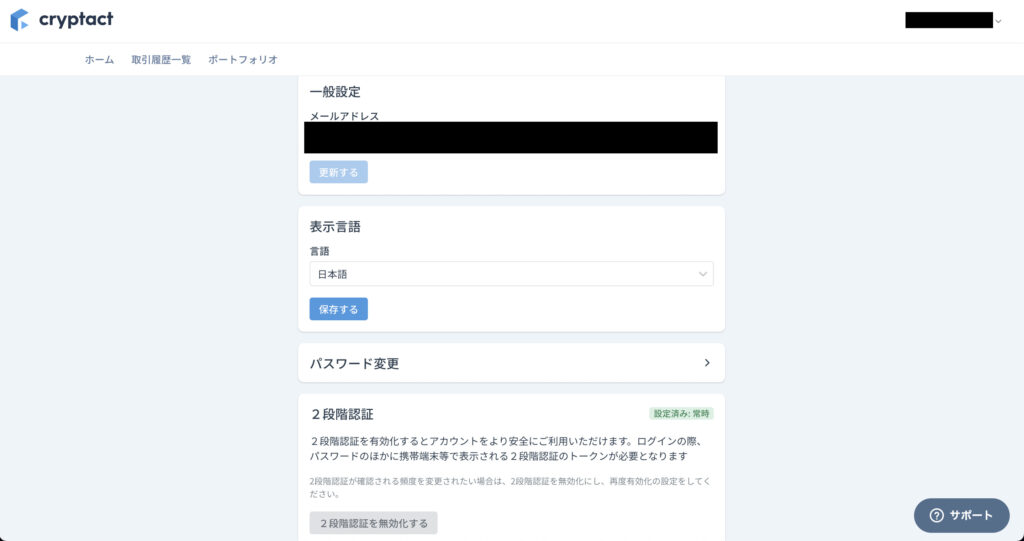
取引履歴の反映のやり方
先程 、Step1を終わらせたので、次はStep2の取引履歴をアップロードをしていきます。
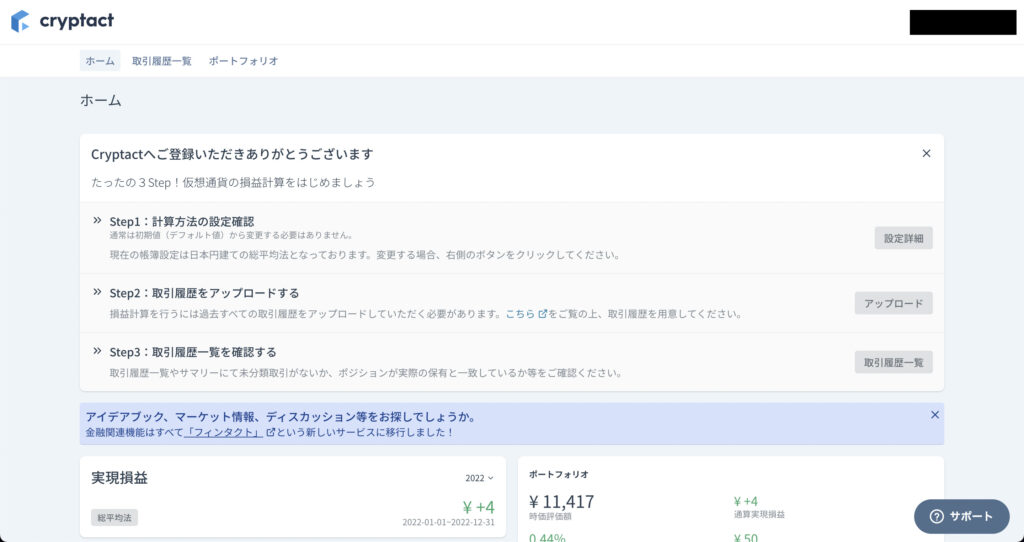
今回はGMOコインの取引履歴をアップロードする手順で説明していきます。
GMOコインにログインします。
「明細」の「CSV」をクリックします。
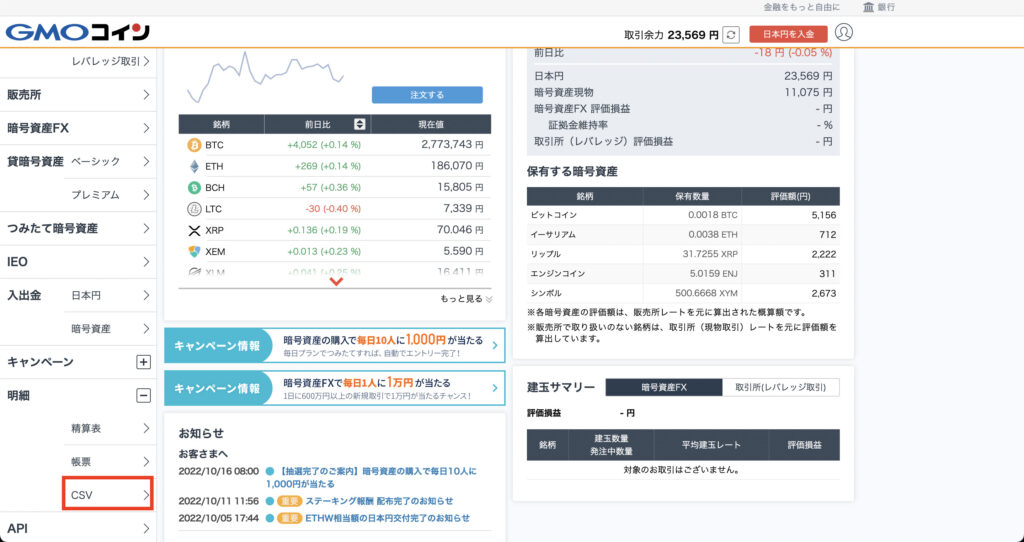
アップロードしたい取引履歴の西暦を選びます。
今回は2022年分の取引履歴をアップロードしたいので、まずは最新の状態に更新します。
更新マークをクリックして、更新していきます。
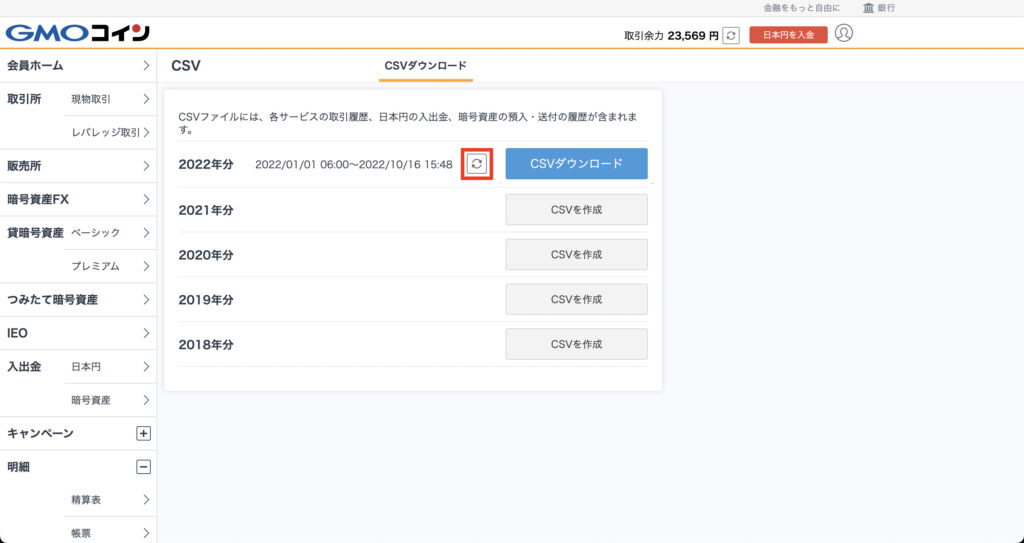
最新の状態のCSVを作成しますかと聞かれるので、「実行」をクリックします。
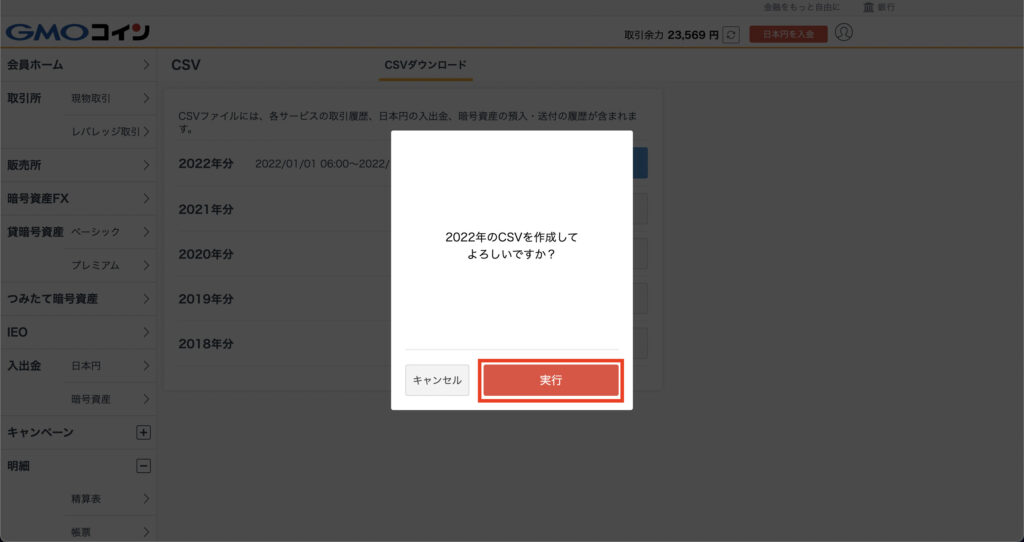
数分後にはCSVの作成が終わるので、終わるまで少し待ちましょう。
CSVの作成が終わったら、「CSVダウンロード」をクリックして、CSVファイルをダウンロードします。
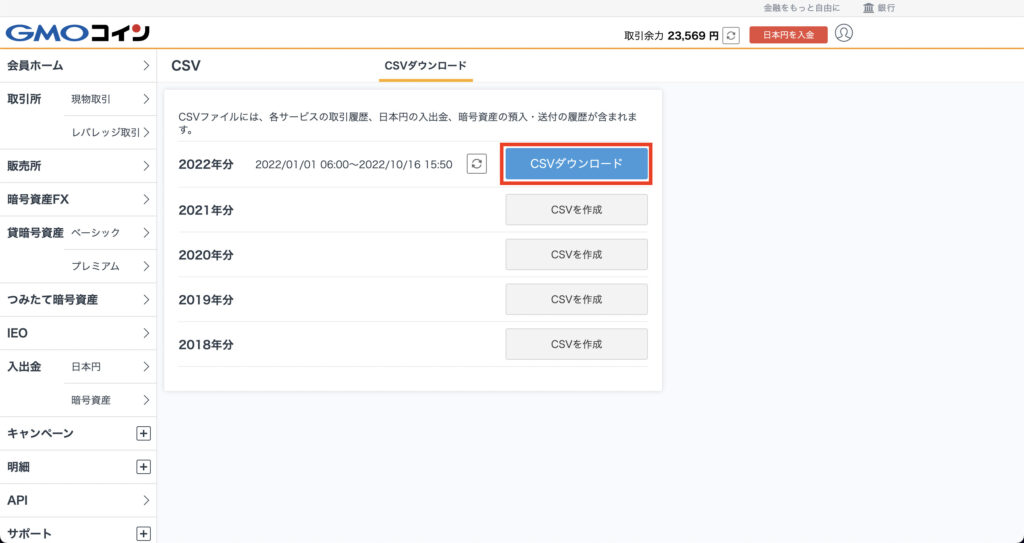
クリプタクトの画面に戻ります。
Step2ドで先程ダウンロードしたCSVファイルをアップロードしていきます。
「アップロード」をクリックします。
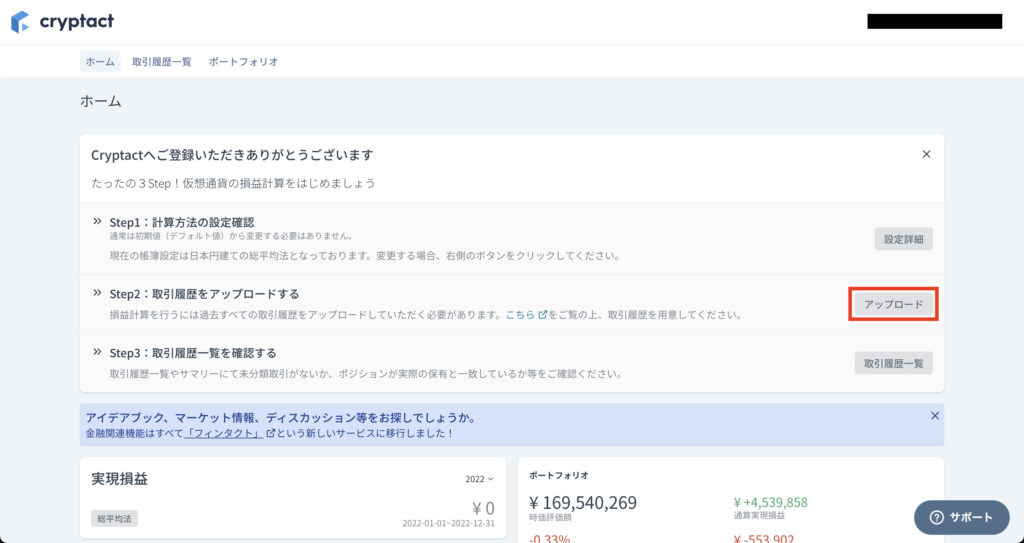
今回はGMOコインの取引履歴をアップロードするので、GMOコインをクリックします。
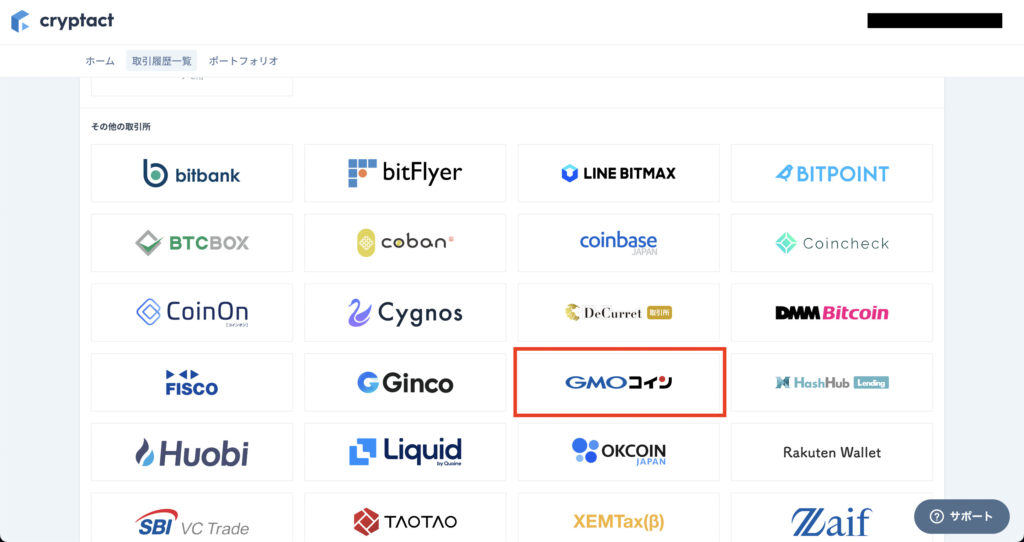
先程ダウンロードした取引履歴のCSVファイルをドラッグ&ドロップで枠内にいれます。
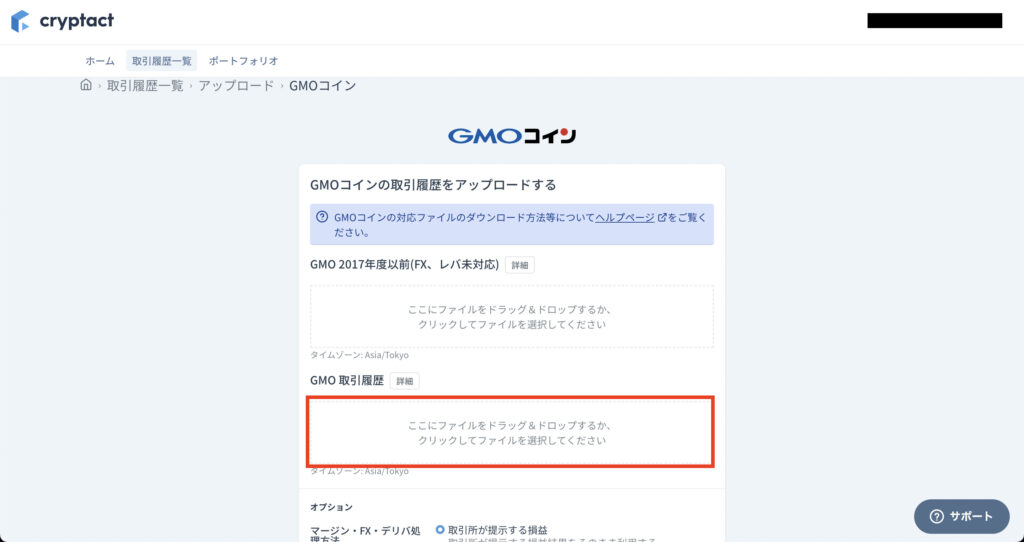
CSVファイルをアップロードできましたら、「アップロード」をクリックします。
これでクリプタクトに取引履歴が反映されます。

含み損益(評価損益)の確認方法

含み損益とどう違うの?

仮想通貨を取得したときの価格とその時の仮想通貨の価格を比較して、まだ決済していない損益のことです。
取得した価格がその時の仮想通貨よりも低い場合は含み損(評価損)です。取得した価格がその時の仮想通貨よりも高い場合は含み益(評価益)です。
含み損益(評価損益)の確認方法を図で説明していきます。
「ポートフォリオ」をクリックします。
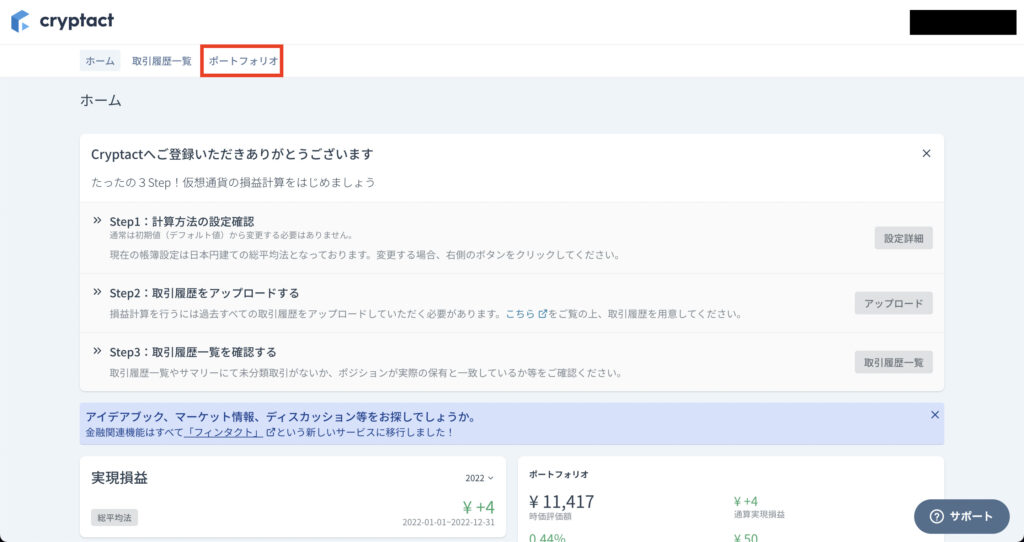
「通貨一覧」をクリックします。
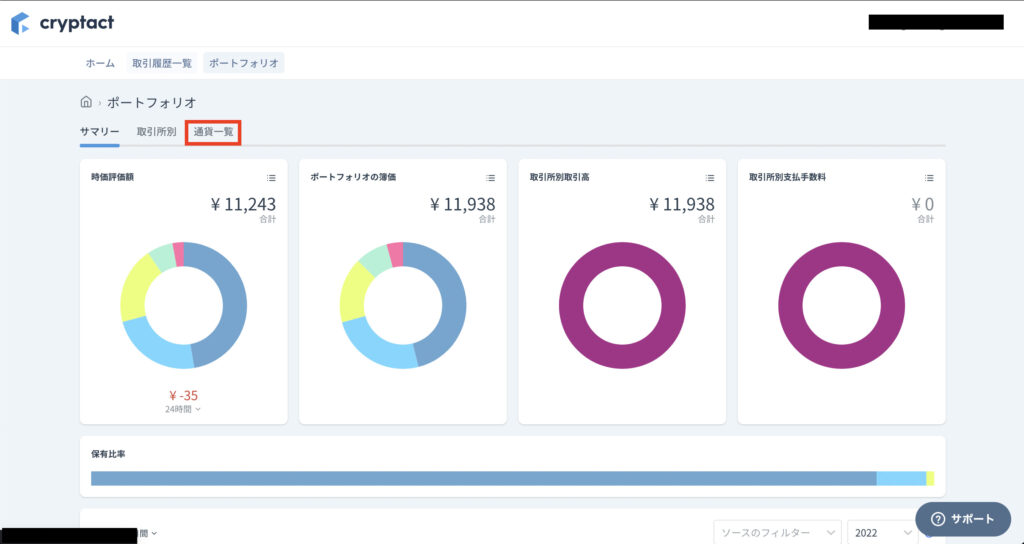
通貨別に含み損益を確認することができます。
今回はGMOコインだけですが、複数の取引所を取り込んで、通貨別に含み損益(評価損益)を確認できるのは便利です。
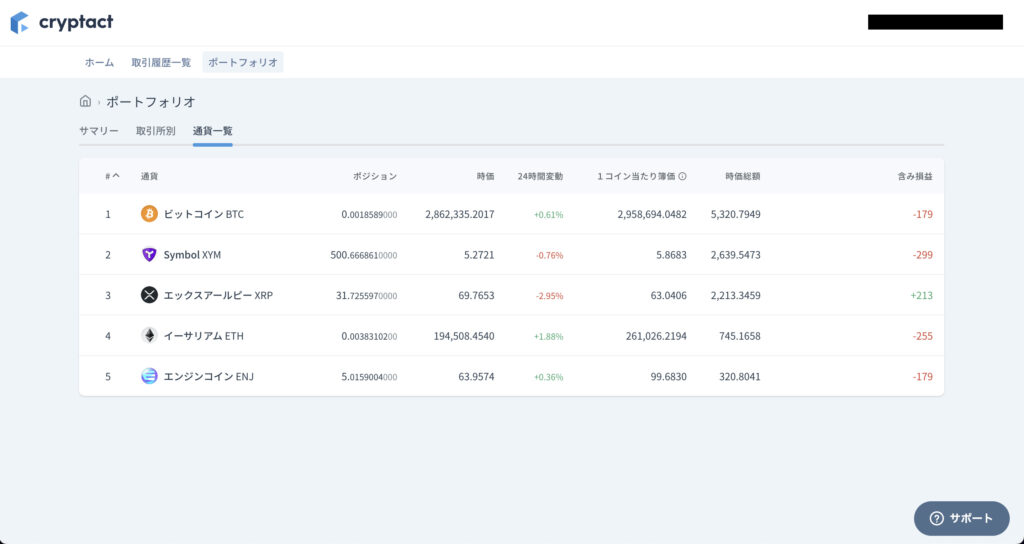
まとめ
今回はクリプタクト(cryptact)の概要や登録方法、含み損益の確認方法について紹介しました。
登録自体は時間がかからず、すぐ終わって使い始めることができます。
取引履歴の取り込み自体も簡単で、クリプタクトは使いやすいです。
まだ、仮想通貨取引所の口座開設をしていない人はこちらをの記事を併せて読んでください。
口座開設はすぐ終わるので、仮想通貨の取引を始めることができます。
コインチェックの口座開設をしたけど、仮想通貨の積立設定をしていない人はこちらをの記事を併せて読んでください。
積立投資をすることで、価格の変動性に対して、リスクを少なくすることができます。

























